Oyunlardaki sesi iyileştirmeye yönelik programlar. Realtek, Вongiovi Acoustics DPS veya DFX Audio Enhancer'ı kullanarak ses kalitesini artırın
Her kullanıcı bilgisayarını farklı şekilde kullanır, ancak neredeyse herkes bilgisayardan müzik dinler ve video izler. Bilgisayarınızı medya merkezi olarak kullanırken en olumlu izlenimi elde etmek için ses ayarlarını doğru şekilde yapılandırmanız gerekir.
Yazılım
Kurulum sırasında işletim sistemi oluyor ilk kurulum ses ve gerekli sürücülerin kurulması. Bazen ses kartının işletim sisteminizden daha sonra piyasaya sürülmesi veya Windows sürücüleri tam olarak doğru şekilde kurulmamıştı. “Denetim Masası” – “Sistem” – “Aygıt Yöneticisi”ni açın.
Video kartımızın yakınında varsa ünlem işareti sürücüleri yeniden yüklemelisiniz. İşletim sisteminize en uygun sürümü birlikte verilen diskten veya üreticinin web sitesinden alabilirsiniz.
Sürücüleri yeniden yükledikten sonra sesin doğru şekilde çalınması için paketi yüklemeniz gerekir. Tamamen tavsiye edebiliriz ücretsiz set K-Lite kodekleri.
Efektleri ayarlama
Kurulumdan sonra gerekli programlar Ses üretimini önemli ölçüde iyileştirebileceğiniz çeşitli efektlerin kurulumuna geçelim. “Denetim Masası”, “Ses” e gidin, hoparlörlerimizi seçin ve yapılandırın.
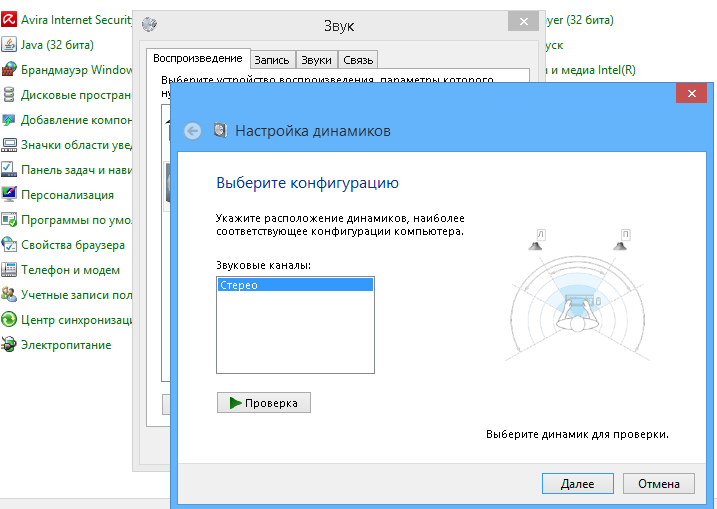
Ayarları tamamladıktan sonra efektlere geçin. Ses ayarlarına geri dönün, hoparlörleri seçin ve “Özellikler”e tıklayın. "Ek efektler"e gidelim. Bu sekme orada değilse kartınız ya desteklemiyor demektir ince ayarlar veya üreticinin sürücü paketi bunu kendi ayarlarıyla değiştirdi:
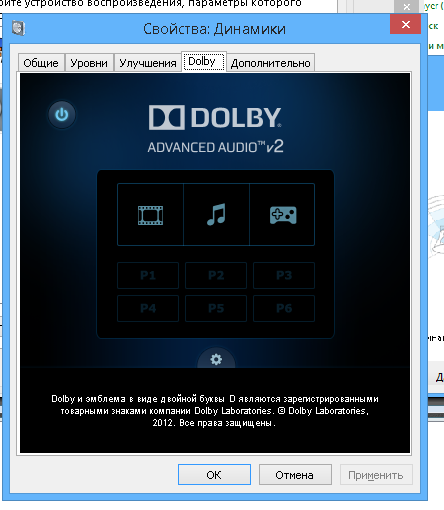
Sayfa mevcutsa efektleri şu şekilde yapılandırmanız gerekir:
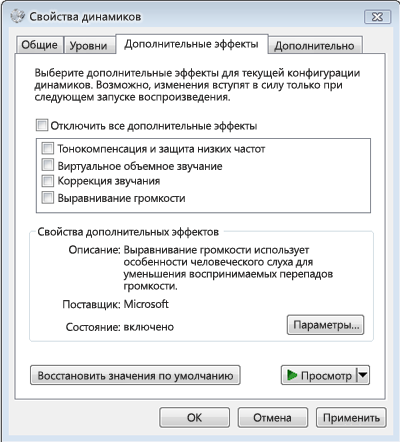
- Çevresel Emülasyon . Çok kanallı 5.1 veya 7.1 hoparlörlerden iki kanallı ses çıkışı yapmak istiyorsanız bu seçeneğin etkinleştirilmesi gerekir.
- Ses düzeltme . Bu efekt, mikrofon kullanırken odanın belirli bir noktasında en iyi sesi elde etmenizi sağlayacaktır.
- Sanal surround ses . Efekt surround sesi taklit eder. 2 kanallı bir ses kartınız ve çok kanallı hoparlörleriniz varsa en uygun çözüm.
- Hayalet Hoparlörler Oluşturma . Bu efekt, çok kanallı sesin daha az hoparlörlü sistemlerde daha iyi üretilmesini sağlar. 2.1 sistemde 5.1 kanal sesi çalmak için kullanılır.
- Ses yüksekliği telafisi . Oynatmayı iyileştirir düşük frekanslar küçük hoparlörlü dizüstü bilgisayarlarda.
Oynatıcı eklentilerini kullanma
İstatistiklere göre gerçek müzik severler, sesi ses kartına mümkün olduğunca doğru bir şekilde aktarmanıza olanak tanıyan foobar2000 ses oynatıcısını tercih ediyor. Oynatıcı son derece özelleştirilebilir ve bunun için formda uygulanan birçok dijital ses işlemcisi (DSP) vardır. Oldukça fazla var, her birinin test edilmesi gerekiyor doğru işlem Mevcut bir ses kartıyla. DSP eklentilerini kullanarak ses oynatmayı önemli ölçüde iyileştirebilirsiniz.
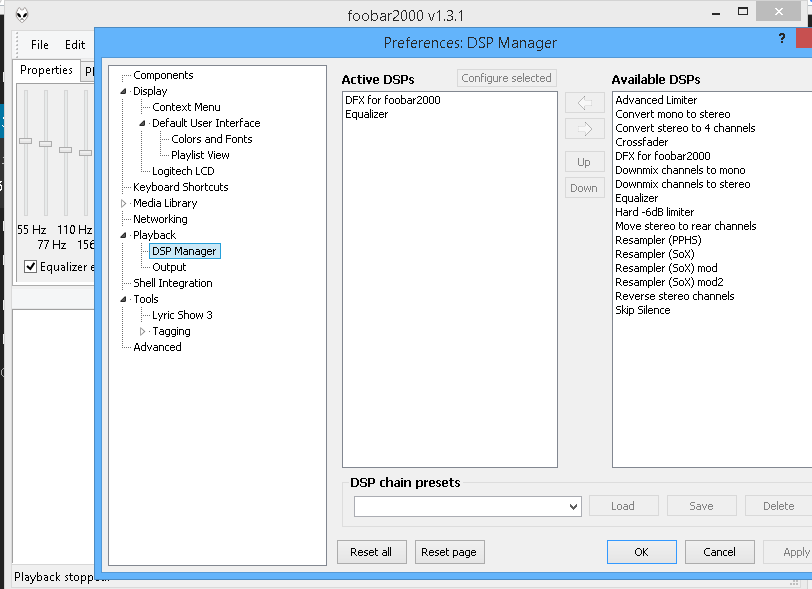
Talimatlar
Bu makalenin Kaynaklar bölümündeki bağlantıdan SRS Audio Essentials'ı indirin. Programı yükleyin. Kurulduktan sonra program otomatik olarak başlatılır ve demo sesi çalar. SRS Audio Essentials penceresini simge durumuna küçültün.
"Başlat" düğmesine tıklayın, "Denetim Masası"nı seçin. Windows XP'de "Sesler ve Ses Aygıtları"na veya Windows XP'de "Ses"e çift tıklayın. Windows Vista ve Windows 7. Seçeneği görmek için Klasik Görünüm veya Görünüm: Küçük Simgeler düğmesini tıklamanız gerekebilir.
Varsayılan ses cihazınızın şu şekilde ayarlandığından emin olun: SRS Labs Audio Essentials. Eğer öyleyse, program doğru şekilde yüklenmiştir. Kontrol paneli penceresini kapatın ve SRS Audio Essentials penceresine dönün.
Ses oynatıcınızı açın, müzik dosyası ve ses kalitesini kontrol etmek için çalmaya başlayın.
İçerik seçeneğinin yanındaki menüye tıklayın ve Müzik'i seçin. Bu, oynattığınız içeriğin türüne göre bilgisayarınız için sesi optimize eder. Müziğin yanı sıra Film, Oyunlar ve Ses'i de seçebilirsiniz.
Teknoloji menüsünü açmak için Auto Tech seçeneğinin yanındaki düğmeye tıklayın. Açılır menüden WOW HD'yi seçin. WOW HD, stereo sesi dizüstü bilgisayarlar ve kulaklıklar gibi çift hoparlörlü sistemlerde oynatmak için optimize eder.
Gelişmiş Kontroller düğmesini tıklayın (" Ek seçenekler") WOW HD ayarlarını yapılandırmak için. Bu ayarlar, sesi iyileştirmek için bas düzeyinin yanı sıra stereo alanının boyutunu da ayarlamanıza olanak tanır. Bundan sonra dizüstü bilgisayarın ses kalitesi önemli ölçüde artar.
Müzik gerçekten iyileşme ve rahatlama için harika bir kaynaktır. Müziğin yardımıyla istediğimiz ruh halini yaratabiliriz; enerjik bir hareket havasına girebilir ve işte geçen zorlu bir günün ardından mükemmel bir şekilde rahatlayabiliriz. En sevdiğiniz müziği dinleme keyfini en üst düzeye çıkarmak için sesini iyileştirebiliriz.
Talimatlar
Bir parçanın ses düzeyini değiştirmek için ses düzeyini şu şekilde artırabilirsiniz: bilgisayar ve parçanın ses düzeyini değiştirin. Bunu yapmak için bir müzik düzenleyici kullanmanız gerekir. Parçanın ses seviyesini istediğiniz seviyeye normalleştirin ve kaydedin.
Eğer ulaşmak istiyorsan en iyi ses, ses sistemiyle birlikte, oynatma sırasındaki ses kalitesinin bağlı olduğu bir ses kartı arayın.
Konuyla ilgili video
Bilgisayarda oynanan bir oyun, oyuncu için her zaman keyifli değildir. Varsayılan ayarlar video kalitesini, ses aktarımını ve genel çekiciliği etkileyen diğer faktörleri etkiler oyunlar.

İhtiyacın olacak
- Bilgisayar, bilgisayar oyunu.
Talimatlar
PC'nize bir bilgisayar oyunu yükledikten sonra, oyunu etkileyecek belirli parametreleri ayarlayabilirsiniz. kalite oyunlar ve oyun. Bu parametreler doğrudan çalışan uygulamanın arayüzünde yapılandırılabilir. Peki geliştirmek için ne yapmanız gerekiyor? kalite oyunlar?
Öncelikle oyunu yönetici haklarıyla çalıştırın. Bunu yapmak için kısayola sağ tıklayın oyunlar, ardından "Farklı çalıştır"ı seçin. “Yönetici” kullanıcısının önüne bir nokta koymanız gereken bir pencere açılacaktır. Yöneticiyi seçtikten sonra "Tamam"a tıklayın ve başlatılmasını bekleyin oyunlar.
Ana menü kullanımınıza sunulduğunda oyunlar, ilgili girişe tıklayarak ayarlar bölümüne gitmeniz gerekmektedir. Burada bir kez “Denetleyici ayarları”, “Ses ayarları”, “Video ayarları” gibi bölümleri göreceksiniz. Ses ayarları ilginizi çekmeyecek kadar azsa, video ayarları özel ilgiyi hak ediyor.
"Video Ayarları" bölümüne gidin. Bu bölümde tüm göstergeleri maksimuma ayarlamanız gerekiyor. Ayrıca istediğiniz çözünürlüğü de ayarlayabilirsiniz. oyunlar. Tüm değişikliklerden sonra yeni ayarları kaydedin. Oyun otomatik olarak yeniden başlatılacak ve ardından daha yüksek kalitede video eşliğinde oynayabileceksiniz.
Konuyla ilgili video
İlgili makale
Masaüstü bilgisayarlarda olduğu gibi dizüstü bilgisayarda da ses eksikliği neredeyse her zaman yanlış yapılandırmanın bir sonucudur. Sebep hem banal ses ayarında hem de fonksiyon ayarlarında yatıyor olabilir ses kartı. Sesi geri almak için dizüstü bilgisayarınızda bir dizi ayar yapmanız gerekir.

Talimatlar
Sorun çözülmezse standart bir karıştırıcı kullanın - Windows yardımcı programı ses ayarlarını yapmak için çoğu durumda bu bir Realtek AC97 Ses paneli olacaktır. Mikserde ses seviyesini, dengeyi ve ses frekanslarını ayarlamak için tasarlanmış çeşitli kaydırıcılar bulunur. Burada Tümünü Sessize Al onay kutusunun işaretini kaldırmanız gerekir. Mikrofon, CD veya DVD gibi belirli cihazlardan ses gelmiyorsa ilgili kaydırıcıları ayarlamanız gerekir.
Ses kaynağı olarak harici hoparlörler kullanılıyorsa ayarlarını kontrol etmeniz gerekir. Genellikle gerektirirler harici kaynak enerji, prize bağlı olduklarını ve ses seviyesinin ayarlandığını kontrol edin.
Kaynaklar:
- bilgisayarda ses nasıl düzeltilir
Ameliyathanede Windows sistemi Vista, her kullanıcının arayüzü kendilerine en uygun şekilde çalışacak şekilde uyarlayabilmesi için çeşitli ayarları değiştirmek için birçok seçenek sunar. Bu özellikle ayarlarla ilgilidir ses ve bireysel seçim ses efektleri eşlik eden etkinlikler.

Talimatlar
Herkes Windows kullanıcısı Vista, bilgisayarla çalışmanın kendine özgü yöntemiyle öne çıkıyor. Bu nedenle, bu işletim sisteminin politikası, iş için daha bireysel bir arayüz ve ses oluşturmanıza olanak tanıyan parametreleri esnek bir şekilde yapılandırmak ve böylece işinizin verimliliğini artırmaktır.
Yapılandırmak için ses Denetim Masasını açın. Bu, Başlat düğmesiyle yapılabilir. Panelde “Donanım ve Ses” bölümüne gidin.
Açılan pencerede sistem çalışırken kullanılan tüm cihazları göreceksiniz. “Ses” bölümünü bulun, üç alt bölüm içerir: “Ses seviyesini ayarla”, “Değiştir sistem sesleri" ve "Ses cihazlarını yönet."
İlk alt bölümü seçtiğinizde görünen “Ses Düzeyi” penceresinde varsayılan olarak iki kontrol bulunmaktadır. ses. “Cihaz” adı verilen ilki oynatmadan sorumludur ses hoparlörler veya kulaklıklar aracılığıyla. İkincisi, "Windows Sesleri", çeşitli olaylara eşlik eden sistem seslerinin düzeyini kontrol eder. Bu ayara görev çubuğundaki ekranın sağ alt kısmından da erişilebilir.
“Sistem seslerini değiştirme” alt bölümü ses ayarlarını kontrol eder Windows efektleri. Varsayılan standarttır ses düzeni değiştirilebilir. Bunu yapmak için, "Sesler" sekmesinde, "Program etkinlikleri" listesinden istediğiniz satırı, ardından "Sesler" açılır listesinden istediğiniz melodiyi seçin.
Kendinizinkini ekleyin ses dosyaları“Gözat” butonu kullanılarak yapılabilir. Ayar aynı zamanda “Kontrol Et” butonuna tıklayarak seçilen kaydı dinleme fırsatı da sağlar. Standart şemaya ek olarak ses Vista, "Hayır" şeması seçilerek ayarlanabilen tam bir ses yokluğu sağlar. ses" Ayarları değiştirmeyi tamamladığınızda Uygula'ya tıklayın ve pencereyi kapatın.
Dizüstü bilgisayarların yerleşik hoparlörleri genellikle düşük kalite ses. Dizüstü bilgisayarınızın sesini iyileştirmek için daha güçlü harici hoparlörler satın alabilirsiniz.
Ancak bu, dizüstü bilgisayarı daha az mobil hale getirir. Bu nedenle harici hoparlör satın alma seçeneği dikkate alınmamaktadır. Özel bir özellik kullanarak dizüstü bilgisayarınızın sesini de iyileştirebilirsiniz. yazılım SRS Audio Essentials gibi.
Bir dizüstü bilgisayarda ses nasıl geliştirilir
Bu bağlantıdan SRS Audio Essentials'ı indirin
Programı yükleyin ve bilgisayarınızı yeniden başlatın. Kurulduktan sonra program otomatik olarak başlatılır ve demo sesi çalar. SRS Audio Essentials penceresini simge durumuna küçültün.
"Başlat" düğmesine tıklayın, "Denetim Masası"nı seçin. Windows XP'de "Sesler ve Ses Aygıtları"na veya Windows Vista ve Windows 7, Windows 8/8.1/10'da "Ses"e çift tıklayın.
Seçeneği görmek için Klasik Görünüm veya Görünüm: Küçük Simgeler düğmesini tıklamanız gerekebilir.
Varsayılan ses cihazınızın şu şekilde ayarlandığından emin olun: SRS Labs Audio Essentials.
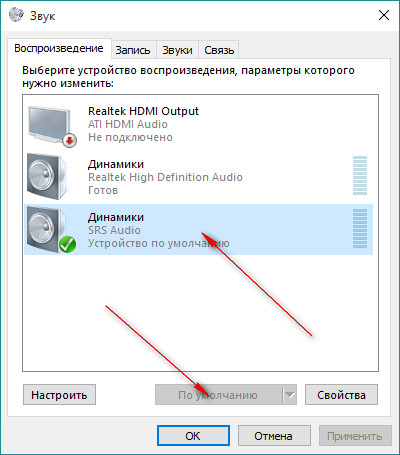
Eğer öyleyse, program doğru şekilde yüklenmiştir. Kontrol paneli penceresini kapatın ve SRS Audio Essentials penceresine dönün.
Ses oynatıcınızı açın, bir müzik dosyası seçin ve ses kalitesini kontrol etmek için çalmaya başlayın.
İçerik seçeneğinin yanındaki menüye tıklayın ve Müzik'i seçin. Bu, oynattığınız içeriğin türüne göre bilgisayarınız için sesi optimize eder. Müziğin yanı sıra Film, Oyunlar ve Ses'i de seçebilirsiniz.
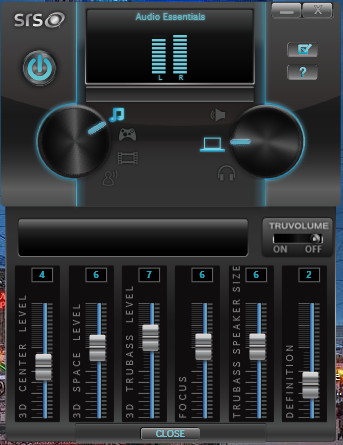
Hoparlör seçeneğinin yanındaki açılır menü düğmesine tıklayın ve Dizüstü Bilgisayar Hoparlörleri'ni seçin.
Teknoloji menüsünü açmak için Auto Tech seçeneğinin yanındaki düğmeye tıklayın. Açılır menüden WOW HD'yi seçin. WOW HD, stereo sesi dizüstü bilgisayarlar ve kulaklıklar gibi çift hoparlörlü sistemlerde oynatmak için optimize eder.
WOW HD ayarlarını yapılandırmak için Gelişmiş Kontroller düğmesine tıklayın. Bu ayarlar, sesi iyileştirmek için bas düzeyinin yanı sıra stereo alanının boyutunu da ayarlamanıza olanak tanır. Bundan sonra dizüstü bilgisayarın ses kalitesi önemli ölçüde artar.
Bilgisayarınızın sesi nasıl geliştirilir
Müzik gerçekten iyileşme ve rahatlama için harika bir kaynaktır. Müziğin yardımıyla istediğimiz ruh halini yaratabiliriz; enerjik bir hareket havasına girebilir ve işte geçen zorlu bir günün ardından mükemmel bir şekilde rahatlayabiliriz. En sevdiğiniz müziği dinleme keyfini en üst düzeye çıkarmak için sesini iyileştirebiliriz.
Öncelikle yüklediğiniz ses codec bileşenine dikkat edin; gerekirse K-Lite Mega Codec Pack'i indirip yükleyin. En son sürüme güncelleyin.
Bilgisayarınızda müzik dinlemek için en iyi oynatıcı şu anda winamp uygulamasıdır, ben şahsen aimp uygulamasını kullanıyorum.
En iyi sonucu elde edene kadar ekolayzırla manuel olarak veya önceden dahil edilmiş ön ayarları kullanarak denemeler yapın.
Bir parçanın ses düzeyini değiştirmek için bilgisayarınızın ses düzeyini artırabilir veya parçanın ses düzeyini değiştirebilirsiniz. Bunu yapmak için bir müzik düzenleyici kullanmanız gerekir. Parçanın ses seviyesini istediğiniz seviyeye normalleştirin ve kaydedin.
Çoğu dizüstü bilgisayara takılan hoparlörler yalnızca oyun sistemi için uygundur Windows sesleri. Bütçeniz izin veriyorsa ek hoparlörler veya ses sistemi satın alın.
Ses sisteminizle birlikte en iyi sesi elde etmek istiyorsanız, oynatma sırasında sesin kalitesini belirleyen bir ses kartı arayın.
Giden sesi programlı olarak işleyerek müziğin sesini değiştirebilecek özel efektleri indirin ve yükleyin.
Arkadaş canlısı kız grubum (kızları 👭 ve eşim 🙋) bira günü için bana yepyeni bir dizüstü bilgisayar verdiğinde Hewlett Packard'ın, hoparlörlerden zar zor gelen sesine hemen dikkat çekti. Bu bir ses bile değildi, toprak yollardaki sonbahar yaprakları arasında solitaire oynayan rüzgarın hafif bir fısıltısıydı.
Hafif bir nefes, rüzgarın sessiz fısıltısı
Hayalim bana yeniden ilham veriyor
Yangından sadece kül kokusu çıktı
Ve boşluğa doğru mesafeye bakıyorum.
Yalnızca bir nişin dokunduğu bir yıldız,
Yani gökyüzü uykudan daha parlak,
Yolların, evlerin, posterlerin arasında,
Sessiz bir sessizlik var...
Bir şeyi anlaşılır bir şekilde duymak istiyorsanız, hassas kulak konumlayıcınızı dizüstü bilgisayarınıza getirmeniz ve çıkan sesin tadını çıkarmak için neredeyse donanımı benimsemeniz gerekiyordu. İlk başta mağazaya koyduklarını sandım ama kurulumdan sonra Realtek Ses Sürücü() Sesi boğmak zorunda kaldım çünkü sağır olmak da planlarımın bir parçası değildi. Realtek HD Audio'nun nasıl kurulacağını anlatmayacağım, bkz. Ayarları açıklayın " Realtek Yöneticisi HD" Ben de konuyu anlamıyorum, orada her şey banal ve basit.
![]()
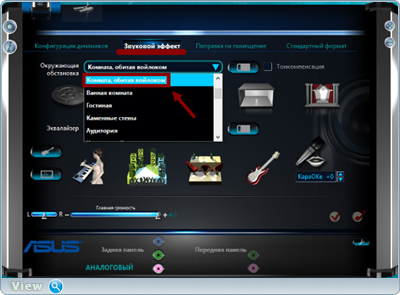
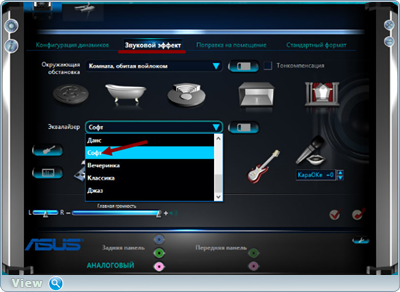
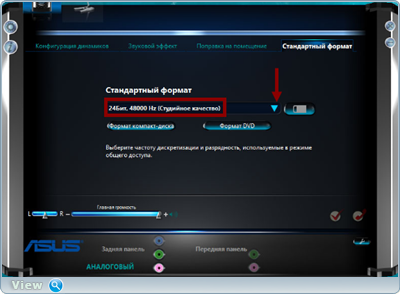
●▬▬▬▬๑۩۩๑▬▬▬▬▬●
Şimdi sesi diğer eklemelerle, yani eklentilerle iyileştirmenin çözümüne gelince Вongiovi Acoustics DPS (Dijital Güç İstasyonu)() veya DFX Ses Geliştirici(). Anladığım kadarıyla eklentiler ücretli ama torrent tracker'larda arama penceresine eklentilerin adını girmeniz yeterli ve bir bakın...
Вongiovi Acoustics DPS'yi (Dijital Güç İstasyonu) kurduktan sonra veya kısaca DPS eklenti çalışıyor arka plan ve bilgisayardaki tüm sesleri işler. DPS profil sistemi, hoparlörlerin sesini dinleme ortamınıza uyacak şekilde optimize eder. İlk adım konuşmacıları ve medyayı seçmektir:
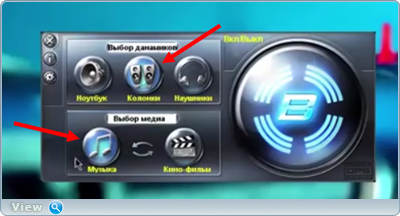
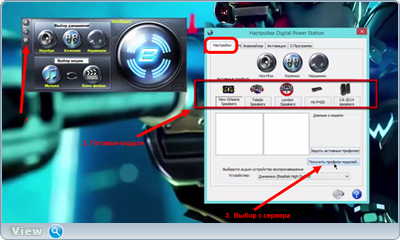
Modülleri sunucudan indirdiyseniz kurulum işlemi şu şekildedir: 1. Ana modülü seçme 2. Dal seçme 3. “Aktif profil olarak ayarla” butonu.
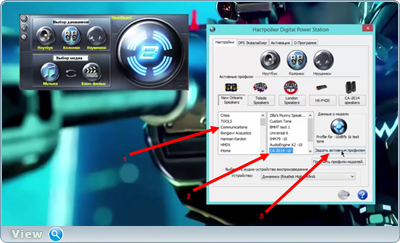
Sonra ekolayzırı “hissedeceğiz”.
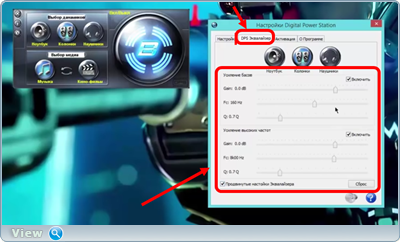
“DPS işleyicisini kapat” düğmesine tıklayarak eklentiyi tepsiden kapatabilirsiniz.
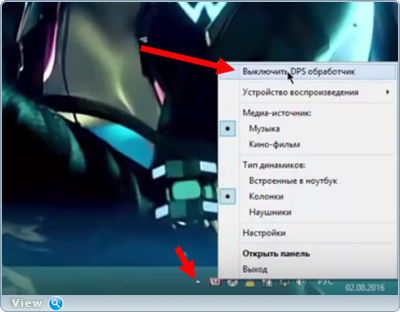
●▬▬▬▬๑۩۩๑▬▬▬▬▬●
Eklentiyi yükledikten sonra ses kalitesi gerçekten daha iyi, daha temiz ve zengin hale geliyor. Ancak eklenti hala en ünlüsü olarak kabul ediliyor DFX Ses Geliştirici(yukarıdaki bağlantı). Kurulum ve aktivasyondan sonra eklenti hemen çalışmaya hazırdır. Hadi değişelim dış görünüş programlar.

Ekolayzırın ince ayarı.
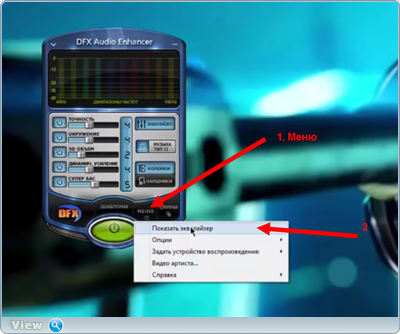
Her türlü seçeneğin ayarlanması.
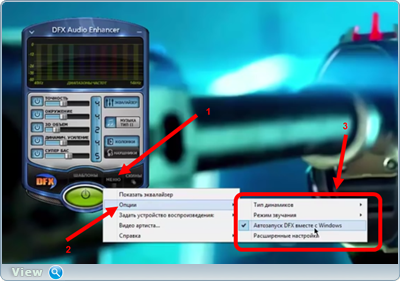
Ek modüllerden birinin kapatılmasına kadar ince ayar yapılması.
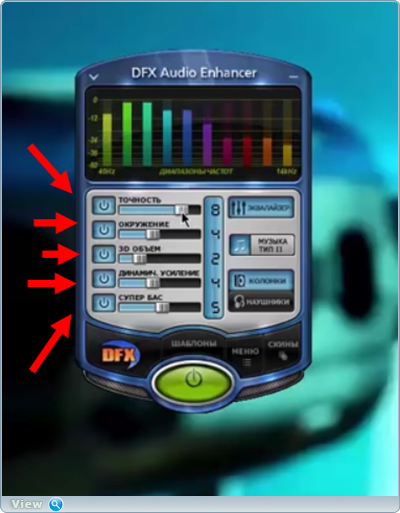
Eklentiyi tamamen devre dışı bırakmak.

Tek kelimeyle, şu veya bu eklentiyle tamir edin ve tamir edin. Artık hangi ses iyileştirme seçeneğinin sizin için uygun olduğunu anlamaya devam ediyor. Kontrol etmek için 🎶 Gönderinin başlığına Soundcloud hesabımdan bir oynatıcı yerleştirdim (müzik çalar ana eğitim videosunun altında yer alıyor) veya doğrudan bağlantıyı takip edin.
Videonun yayınlanmasının ardından yorumlar yağdı.
: “Bu basit programla ses kalitesini değil, ses düzeyinin %500'e çıkarılmasını tavsiye edebilirim Letasoft Ses Yükseltici. Kulaklıklardaki ses seviyesi bence çevrimiçi film izlerken en popüler parametredir. Benim yolum en iyi adamlardır XDD."
: Kusura bakmayın Oleg, bu yöntemlerin hiçbir anlamı yok. Demet Sanal kablo, sürücüler asio4all ve sıralayıcı FL Stüdyosu- yukarıda açıklanan tüm yöntemleri kullanarak onu parçalara ayıracaklar. Asio4all'ın Realtek'e göre avantajının herkes için açık olduğunu düşünüyorum, ancak sıralayıcıyı açıklamama izin verin: Windows'taki tüm uygulamalar gruplara ayrılabilir ve ayrı kanallar tarafından işlenebilir. Mesela ben şöyle yaptım: 1 kanal - cihaz. varsayılan olarak bish, tarayıcı ve oyunlar, kanal 2 - medya, yani müzik. oynatıcı ve video oynatıcı (müzik klipleri), kanal 3 - Skype çıkışı, kanal 4 - mikrofonum vb.
Tüpte film ve video izlediğimde, oyun oynadığımda maksimize edici ilk kanalda çalışıyor çevrimiçi oyunlar Skype'taki arkadaşlarınızla, Skype'tan gelen ses muhataplarınızı duymak için oyunun sesini kapatır ve tam tersine - ilk kanaldaki çok bantlı kompresör en fazla rahatlamanızı sağlar sessiz sesler Oyunda Skype'taki sese rağmen MRnoise eklentisi nedeniyle Skype'taki arka planlar kanal 3'te tamamen kesiliyor. Bu sistemin avantajlarından uzun süre bahsedebilirim ama şimdi kesiyorum 😉.
Kapitalist felaketin kurbanına yardım edin. Sayfanızı sosyal medyada paylaşın. ağlar:



